Fahami Perisian Penukar yang Anda Boleh Gunakan untuk Menukar MPEG kepada FLV
MPEG ialah format standard untuk memindahkan data melalui internet atau dalam pengedaran DVD. Nah, ini kerana formatnya telah ada sejak tahun 1988. Tetapi adakah anda tahu bahawa fail ini adalah sistem tidak simetri? Kerana ia mengambil lebih banyak masa untuk memampatkan video daripada menyahmampatnya. Selain itu, semasa memerah fail, beberapa bingkai sedang disingkirkan. Jadi kualiti format ini lebih rendah daripada kualiti lain seperti FLV. Ingin tahu cara menukar anda MPEG kepada FLV dan memampatkan data tanpa kehilangan bingkai kualiti video anda? Kemudian baca artikel ini untuk mendapatkan idea tentang penukar MPEG yang boleh anda gunakan.
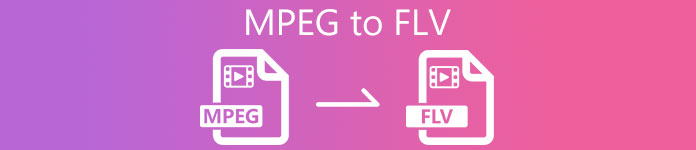
Bahagian 1. Tukar MPEG kepada MOV pada Mac dan Windows Menggunakan FVC Video Converter Ultimate
FVC Video Converter Ultimate lebih berkemampuan untuk menangani masalah penukaran ini. Ia lebih daripada penukar MPEG kepada FLV kerana alat ini boleh mengendalikan satu-satunya penukaran 200+ format serta-merta. Bukankah ia menakjubkan? Juga, katakan anda ingin memasukkan banyak fail dan menukarnya kepada format yang berbeza di sini. Dalam kes itu, anda boleh melakukannya dengan mudah dengan penukaran kelompok yang sangat berkesan. Adakah anda ingin tahu apa lagi yang terdapat dalam alat ini? Nah, baca ciri utama di bawah.

FVC Video Converter Ultimate
5,689,200+ Muat Turun- Ia menyokong semua format dan pengekod dalam MP4, MOV, MPEG, FLV, AVI dan banyak lagi.
- Ia dikenali sebagai penukar terpantas dan paling selamat yang boleh anda muat turun pada desktop anda.
- Penukaran kelompok dengan Pecutan Perkakasan dan Penukaran Pantas.
- Penukar ini menyokong ciri meluas utama, seperti penambah video, pemampat video, dsb.
- Menyokong kedua-dua OS dengan fungsi yang sama pada Windows & Mac.
Muat turun percumaUntuk Windows 7 atau lebih baruMuat turun Selamat
Muat turun percumaUntuk MacOS 10.7 atau lebih baruMuat turun Selamat
Jadi sekarang setelah anda mempunyai idea tentang fungsi alat, tiba masanya untuk mengetahui cara menukar MPEG kepada FLV dengan langkah terperinci di bawah.
Langkah 1. Untuk mendapatkan akses kepada alat itu, anda mesti memuat turunnya dahulu pada PC atau Mac anda. Pasang seterusnya dan lakukan persediaan pantas; alat itu akan dilancarkan secara automatik selepas semua itu.
Muat turun percumaUntuk Windows 7 atau lebih baruMuat turun Selamat
Muat turun percumaUntuk MacOS 10.7 atau lebih baruMuat turun Selamat
Langkah 2. Mari masukkan fail .mpeg anda di sini dengan mengklik + tandatangan di antara muka tengah. Selepas mengkliknya, folder pada desktop anda akan dipaparkan, pilih fail dan klik Buka.
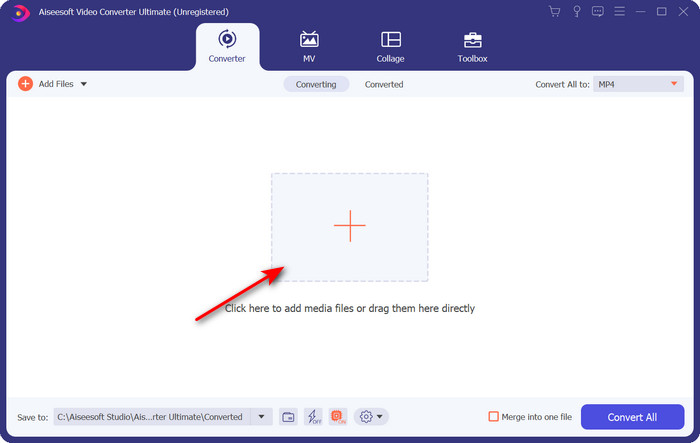
Langkah 3. Tukar format kepada FLV dengan mengklik dan membuka lipatan Tukar Semua ke menu di bahagian atas sebelah kanan antara muka penukar.
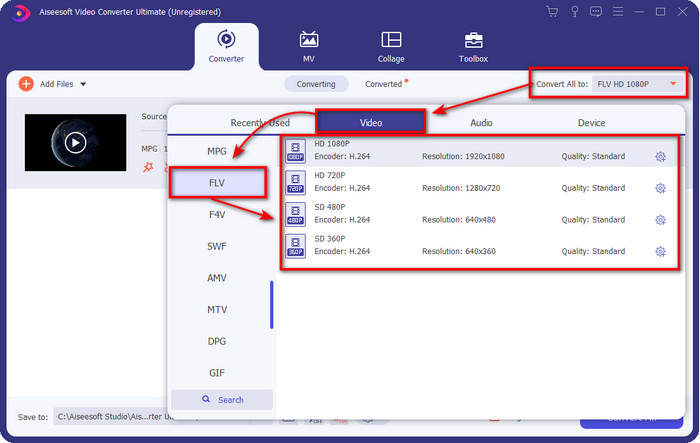
Langkah 4. Sebelum kami menukar fail anda, anda boleh mengedit video di sini terlebih dahulu dengan mengklik tongkat butang. Di bawah pengeditannya, anda boleh memutar & memangkas video, menambah kesan & penapis, menggunakan tera air, melaraskan audio dan menambah sari kata. Setelah anda mengedit dan bersedia untuk menyimpan, klik okey.
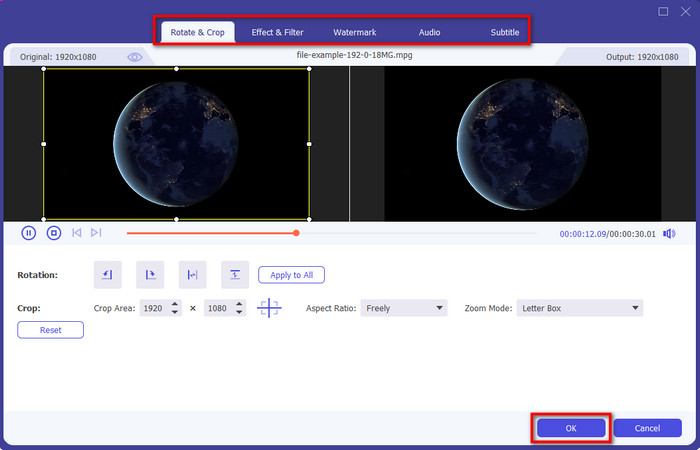
Langkah 5. Tekan Tukar Semua untuk mula menukar MPEG kepada FLV. Proses ini akan mengambil masa kurang daripada seminit kerana Pecutan Perkakasan dan Penukaran Pantas diaktifkan. Selepas folder penukaran akan dipaparkan pada skrin anda.
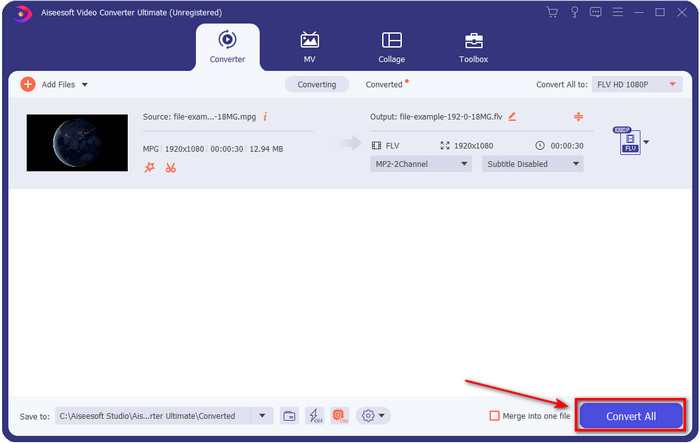
Bahagian 2. Tukar MPG kepada MOV menggunakan FFmpeg
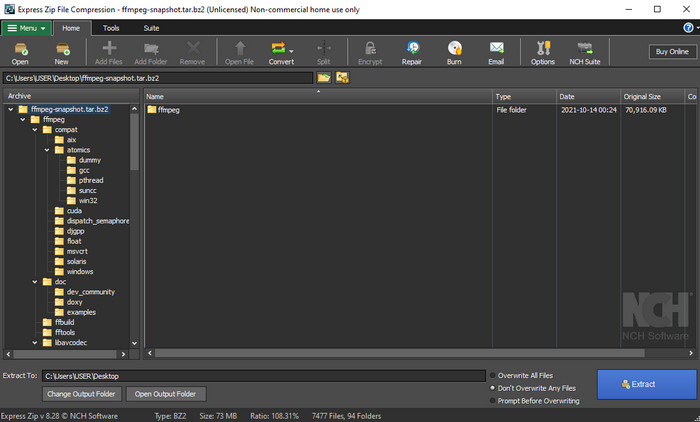
Salah satu editor terkenal yang telah anda temui ialah FFmpeg. Jika penukar ini kedengaran baharu kepada anda, maka mari kita dapatkan pengenalan ringkas kepada perisian tersebut. Penukar ini dikenali sebagai salah satu penukar paling rumit yang boleh anda gunakan. Kerana sebelum anda melakukan penukaran di sini, anda perlu berkomunikasi melalui teks pada CMD. Walaupun alat ini kompleks, prestasinya adalah cemerlang, terutamanya dalam penukaran. Daripada mencari melalui internet cara menggunakan FFmpeg MPEG ke FLV, langkah di bawah akan membantu anda menggunakan alat ini.
Langkah 1. Muat turun FFmpeg pada desktop anda.
Langkah 2. Buka CMD pada desktop anda untuk membuka gesaan arahan.
Langkah 3. Cari lokasi fail .mpeg anda dengan menggunakan CMD. Kemudian masukkan ini pada command prompt ffmpeg -i input.mpeg -vn -ar 44100 -ac 2 -b:a 192k output.flv, tekan Masukkan kekunci pada papan kekunci anda untuk memulakan proses.
Kelebihan
- Ia dimuat turun secara percuma.
- Berprestasi baik dalam menukar format kepada versi baharu.
- Tersedia dalam Windows dan Mac.
Keburukan
- Ia tidak mesra pengguna.
- Bukan penukar biasa anda.
Bahagian 3. Tukar MPG ke MOV Menggunakan MPEG Online Percuma ke MOV Converter
Jika anda ingin menukar MPEG kepada FLV secara percuma, gunakan FVC Penukar Video Percuma Dalam Talian. Alat dalam talian ini tersedia dalam semua enjin carian untuk membantu anda dengan masalah penukaran anda. Walaupun penukar dalam talian adalah percuma, fungsi dan ciri di sini tidaklah seluas itu FVC Video Converter Ultimate. Tetapi anda boleh melakukan penukaran fail .mpeg atau .mpg di sini dengan lebih mudah dan lebih baik daripada FFmpeg. Satu lagi perkara yang baik tentang alat web ini ialah anda tidak perlu memuat turunnya pada desktop anda. Anda menjimatkan sedikit ruang pada storan anda jika anda menggunakan alat ini. Ingin tahu cara menggunakan alat ini? Jika ya, mari teruskan langkah-langkahnya.
Langkah 1. Untuk membuka penukar MPEG ke FLV dalam talian, anda mesti klik ini pautan.
Langkah 2. Setelah laman web dibuka, klik Tambah Fail untuk Tukar untuk membuka alat web. Satu folder akan dipaparkan pada skrin anda; di bawahnya, anda boleh mencari fail .mpeg yang anda ingin tukar, kemudian tekan Buka.
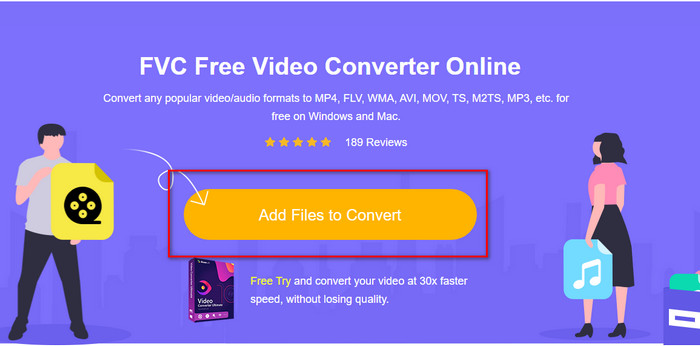
Langkah 3. Antara muka baharu akan dipaparkan; pilih yang FLV format di bawah.
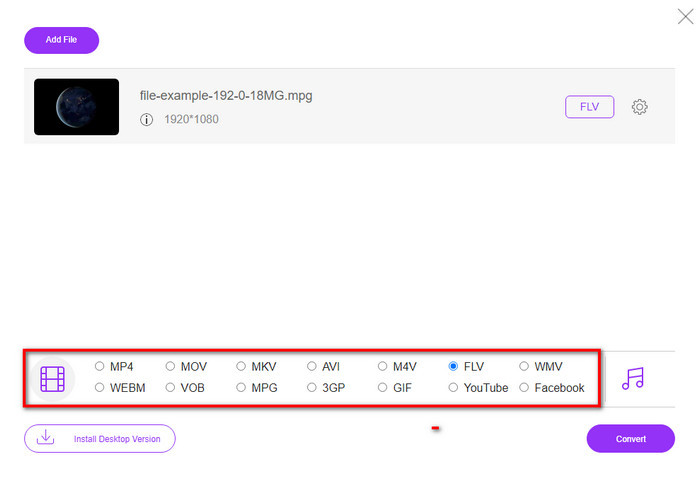
Langkah 4. Jika anda telah selesai memilih format, klik Tukarkan untuk memulakan proses.
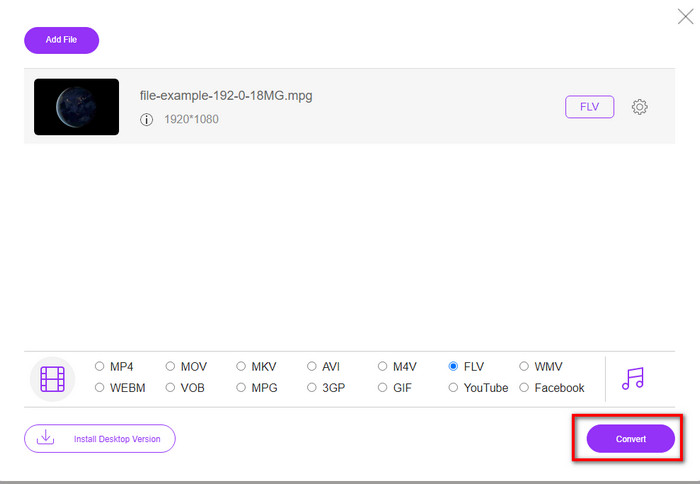
Langkah 5. Folder fail akan dipaparkan selepas penukaran.
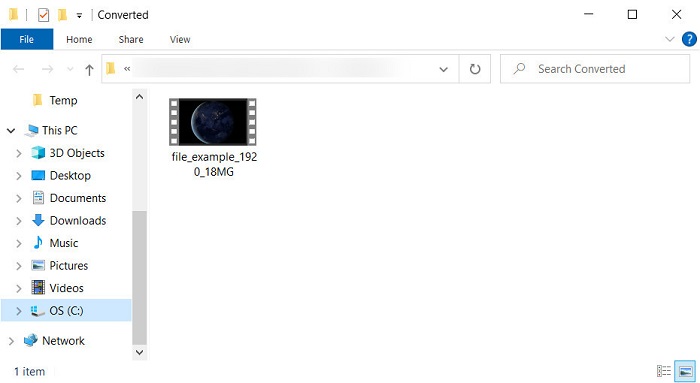
Bahagian 4. Pengetahuan Lanjutan tentang MPEG dan MOV
Moving Pictures Experts Group atau MPEG ialah salah satu format standard yang muncul pada akhir 1988. Format ini memampatkan fail dengan ketara ke dalam MPEG-1 atau MPEG-2 kemudian mengedarkannya di internet atau DVD. Walaupun MPEG menggunakan pemampatan tertentu, sambungan format ini masih boleh menjadi .mpg atau .mpeg asal, tetapi fail dan kualiti yang disimpan tidak akan terjejas. Walaupun kualiti tidak akan terjejas, ia masih tidak dapat menyimpan video dan metadata definisi tinggi.
Disebutkan di atas, Flash Video atau FLV adalah seperti MPEG tetapi dari perspektif yang berbeza. Kedua-dua format ini adalah yang terbaik untuk memindahkan fail video melalui internet. Walau bagaimanapun, fail FLV lebih dimampatkan, dan ia mempunyai kualiti yang lebih baik berbanding dengan MPEG. Ia kini format video standard dalam kandungan HTML 5 di World Wide Web untuk penstriman.
Memandangkan format MPEG mempunyai kualiti yang lebih rendah dan pemampatan yang lebih rendah, anda mesti mempertimbangkan semula untuk menukar fail kepada format FLV jika anda mahukan kualiti dan pemampatan yang lebih baik. Jadi, memilih MPEG ke FLV penukar dalam talian atau luar talian yang betul adalah satu kemestian untuk mencapai versi FLV yang lebih baik.
Bahagian 5. Soalan Lazim tentang Penukaran MPEG ke FLV
Bagaimana untuk menggabungkan berbilang fail MPEG menjadi satu?
Menggabungkan atau menggabungkan dua atau lebih fail menjadi satu adalah mudah jika anda menggunakan alat yang betul. Tidak tahu apa yang perlu digunakan untuk menggabungkan fail video menjadi satu? Atau bagaimana untuk menyambungkan fail? Jika ya, baca artikel ini untuk mengetahui apa dan bagaimana untuk menggabungkan fail MPEG menjadi satu.
Di manakah saya boleh memainkan fail MPEG?
Walaupun format MPEG adalah format yang paling terkenal untuk filem dan sokongan format ini mendapat keuntungan yang sangat besar. Tetapi sesetengah pemain media tidak memainkan video dengan lancar dengan sambungan fail .mpeg. Jika anda sedang mencari pemain media yang berkesan, tekan ini pautan serta-merta dan baca maklumat terperinci tentang pemain MPEG.
Bolehkah saya memampatkan fail MPEG?
Ya, anda boleh memampatkan fail MPEG anda jika saiznya terlalu berat untuk dimuatkan. Malah, anda boleh membaca artikel ini dan tahu bagaimana untuk memampatkan fail MPEG anda kepada saiz yang lebih kecil tanpa memusnahkan kualiti video.
Kesimpulannya
Akhirnya, kami mempunyai pengetahuan yang kukuh tentang cara menukar MPEG kepada FLV dengan alatan yang berguna di atas. Jika anda ingin menukar MPEG anda secara percuma, kemudian gunakan FVC Penukar Video Percuma Dalam Talian. Tetapi jika anda mempunyai dan ingin menggunakan FFmpeg, kemudian baca butiran di atas. Salah satu daripada keduanya, prestasi penukar fenomenal adalah yang terbaik, FVC Video Converter Ultimate. Jadi sekarang, pilih alat terbaik yang anda rasa sesuai dengan keperluan anda untuk menukar fail dan mempunyai penukaran yang berkesan.



 Video Converter Ultimate
Video Converter Ultimate Perakam Skrin
Perakam Skrin


